時間:2017-07-04 來源:互聯網 瀏覽量:
今天給大家帶來Visual,Studio怎麼調試程序,Visual,Studio調試程序的方法,讓您輕鬆解決問題。
Visual Studio是一個豐富的集成開發環境,在這個開發環境裏,可以開發像Windows,Android,iOS程序,在開發程序時,經常需要調試程序,下麵我們來看看在Visual Studio下如何進行調試程序。具體方法如下:
1打開Visual Studio2013,進入其工作界麵,如圖所示:
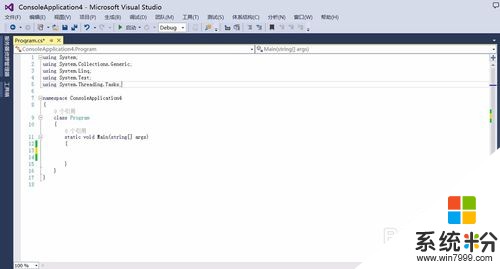 2
2在main函數裏輸入一個簡單的程序,如圖所示:
 3
3在這段簡單的程序裏,找到第13行,在13行的前麵點擊鼠標左鍵,創建一個斷點如圖所示:
 4
4在第16行的前麵點擊鼠標左鍵,創建第二個斷點,如圖所示:
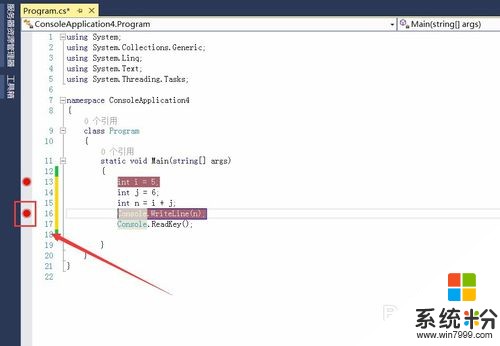 5
5找到上麵的菜單裏的調試菜單,如圖所示:
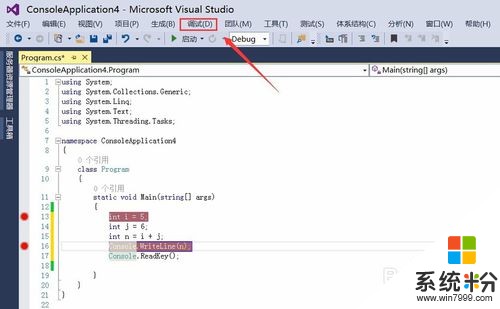 6
6在調試下拉菜單裏找到啟動調試選項,如圖所示:
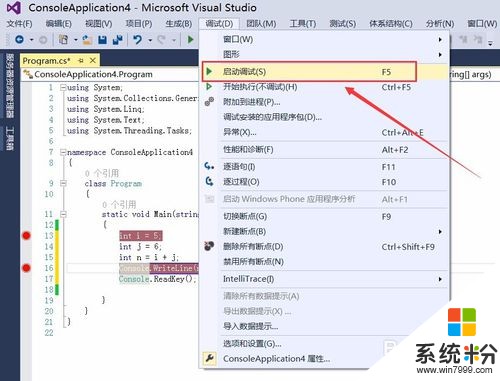 7
7可以看到13行的斷點變成了調試模式,如圖所示:
 8
8按鍵盤上的F5繼續執行調試,如果程序沒有錯誤,調試完畢後會彈出控製台對話框,我們的計算結果就出來了,調試結束。如圖所示:

以上就是Visual,Studio怎麼調試程序,Visual,Studio調試程序的方法教程,希望本文中能幫您解決問題。